- PassFab 4WinKey
- PassFab iPhone Unlock
- PassFab Activation Unlock
- PassFab للـ Office
- PassFab للـ Word
- PassFab للـ Excel
- PassFab للـ PPT
- PassFab للـ PDF
- PassFab للـ RAR
- PassFab للـ ZIP
- مجموعة أدوات PassFab ToolKit
- استعادة مفتاح المنتج
- أداة فتح نسخة iPhone الإحتياطية
- أداة ادارة كلمات مرور iOS
يسمح لك PassFab Activation Unlock بتخطي قفل تنشيط iCloud أو أيقاف تشغيل تطبيق تحديد الموقع (Find My) على أجهزتك iPhone/iPad/ iPod Touch. بالأسفل دليل مفصل عن كيف تزيل قفل تنشيط iCloud وكيف تقوم بإيقاف تشغيل تطبيق تحديد الموقع عن طريق PassFab Activation Unlock.
أولاً، يمكنك تنزيل هذه الأداة مجاناً على جهاز الكمبيوتر/Mac، ثم قم بتشغيل الملف المنزل لتثبيته. بعد ذلك، قم بتشغيل البرنامج لتبدأ.
الخطوة 1: قم بتوصيل iDevice الخاص بك بالكمبيوتر
1. انقر فوق الزر "ابدأ" لبدء العملية.

2. اقرأ الاتفاقية بعناية قبل استخدام البرنامج ، وانقر فوق التالي.

3. ثم يمكنك توصيل جهاز iDevice الخاص بك الذي تم قفله بواسطة قفل تنشيط iCloud عبر كابل USB ، وسيقوم البرنامج تلقائيًا باكتشافه.
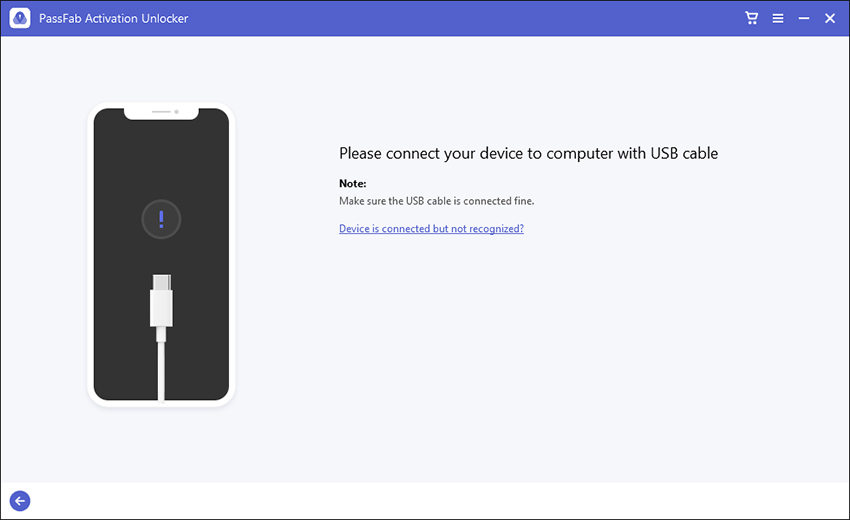
الخطوة 2: جيلبريك iDevice الخاص بك
كيفية عمل جيلبريك على نظام Windows
تحتاج إلى كسر حماية جهازك بنفسك. إذا كنت لا تعرف كيفية القيام بذلك ، فانقر فوق برنامج Jailbreak التعليمي على الواجهة ، واتبع البرنامج التعليمي لكسر حماية جهازك.
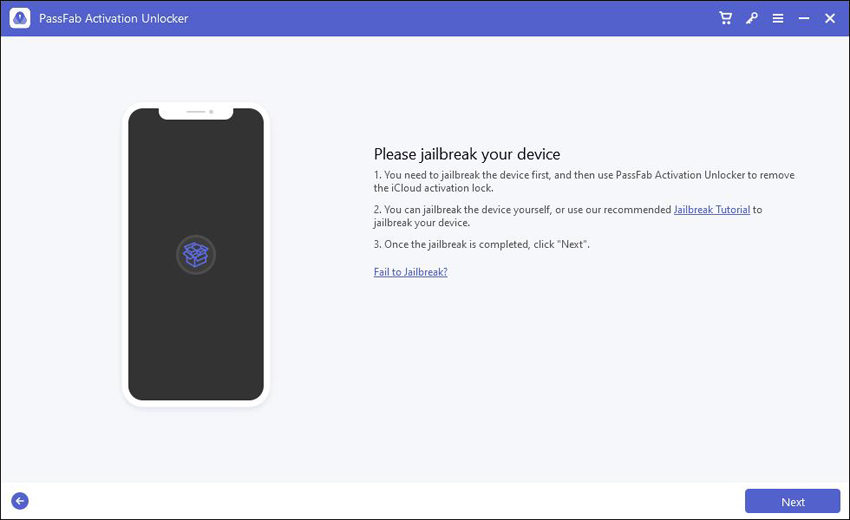
كيفية عمل Jailbreak على iDevice على جهاز Mac
بمجرد الاتصال ، سيقوم البرنامج بتنزيل أداة jailbreak. انتظر لدقيقه.
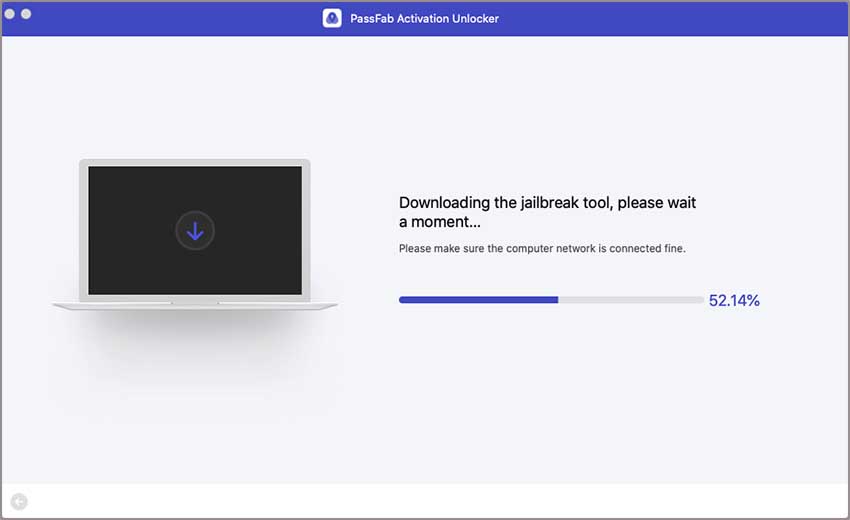
بعد تنزيل أداة الجيلبريك بنجاح ، انقر فوق "بدء كسر الحماية" ، ثم اتبع الإرشادات التي يوفرها جيلبريك لكسر حماية جهاز iDevice الخاص بك.

الخطوة 3: إزالة قفل تنشيط iCloud
بعد كسر الحماية بنجاح ، انقر فوق بدء إزالة ، ثم سيقوم البرنامج بإزالة قفل تنشيط iCloud في جهازك. ليس علينا سوى الانتظار لفترة من الوقت.

تمت إزالة قفل تنشيط iCloud بنجاح ، ثم انقر فوق تم.

الآن يمكنك البدء في إعداد iDevice الخاص بك بدون قفل تنشيط iCloud. يرجى ملاحظة أنه يمكنك تسجيل الدخول إلىمعرف Apple من App Store أو iTunes & App Store من الإعدادات لتنزيل التطبيقات عبر شبكة WiFi.